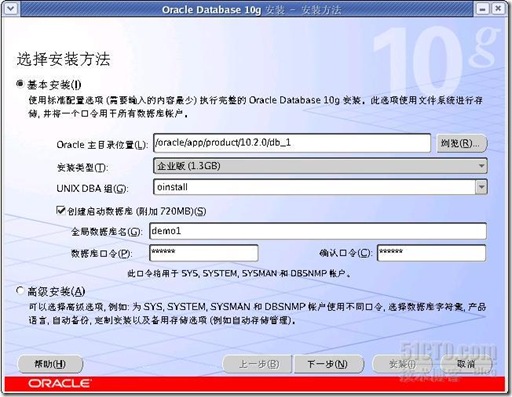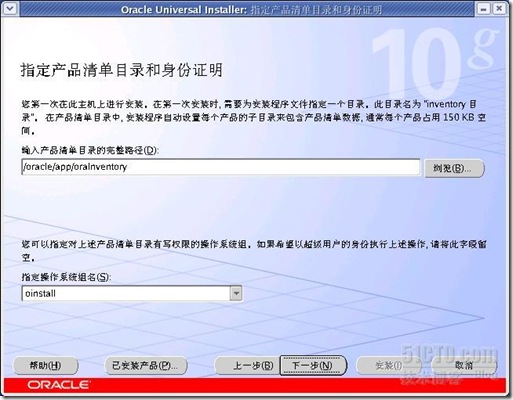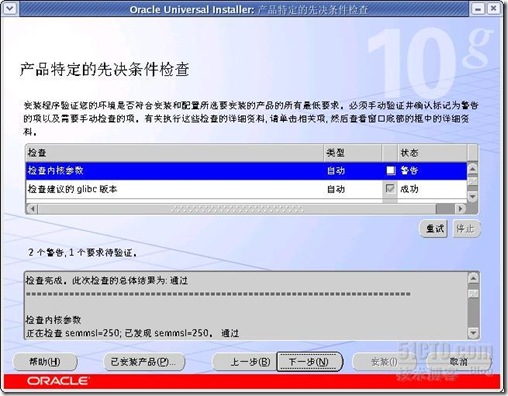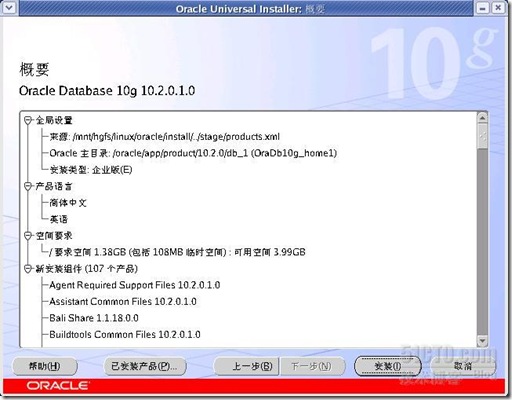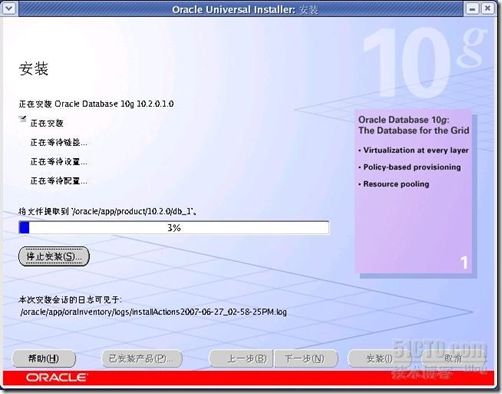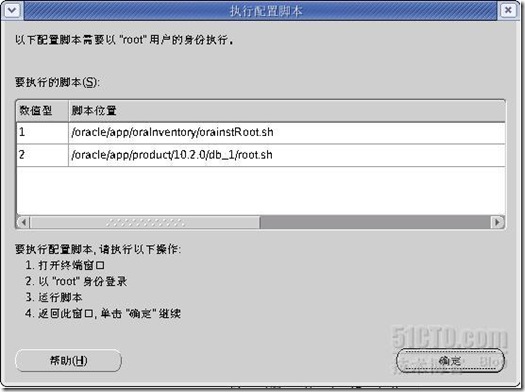一、安装系统
首先安装Linux系统,根据Oracle官方文档的建议,在机器内存小于
为防止Oracle安装过程中出现乱码,建议使用英文作为系统语言,进行Oracle的安装工作
二、安装Oracle前的系统准备工作
1.检查需要的软件包
可以使用rpm -qa|grep 软件包关键词命令进行检测,一般情况下会需要手动安装如下的软件包:
From RedHat AS5 Disk 1(32 Bit)
# rpm -Uvh setarch-2*
# rpm -Uvh make-3*
# rpm -Uvh glibc-2*
# rpm -Uvh libaio-0*
From RedHat AS5 Disk 2(32 Bit)
# rpm -Uvh compat-libstdc -33-3*
# rpm -Uvh compat-gcc-34-3*
# rpm -Uvh compat-gcc-34-c -3*
# rpm -Uvh gcc-4*
# rpm -Uvh libXp-1*
From RedHat AS5 Disk 3(32 Bit)
# rpm -Uvh openmotif-2*
# rpm -Uvh compat-db-4*
如果使用DVD安装介质的话,会很方便。
2.修改Linux发行版本信息
由于Oracle
方法一:
我们需要手工修改Linux的发行注记,让Oracle
编辑/etc/redhat-release文件
# vi /etc/redhat-release
将其中的内容Red Hat Enterprise Linux Server release 5 (Tikanga)修改为Red Hat Enterprise Linux AS release 4 (Nahant Update 4)
方法二:
还有文章说修改Oracle安装包中install/oraparam.ini文件的内容,也可以让Oracle
# vi install/oraparam.ini
在其中的Certified Versions段落增加redhat-5
#[Certified Versions]
Linux=redhat-3,SuSE-9,redhat-4,redhat-5,UnitedLinux-1.0,asianux-1,asianux-2]
再添加
[Linux-redhat-5.0-optional]
TEMP_SPACE=80
SWAP_SPACE=150
MIN_DISPLAY_COLORS=256
经我测试,发现方法二在安装之前的系统检测过程可以通过,但是在安装过程中的系统支持检测无法通过,不知道是不是我设置的有问题,希望有高手可以给我点提示。
3.修改系统内核参数
# vi /etc/sysctl.conf
kernel.shmall = 2097152 // 该参数表示系统一次可以使用的共享内存总量(以页为单位)。缺省值就是2097152,通常不需要修改kernel.shmmax = 2147483648 // 该参数定义了共享内存段的最大尺寸(以字节为单位)。缺省为
kernel.shmmni = 4096 // 这个内核参数用于设置系统范围内共享内存段的最大数量。该参数的默认值是 4096 。通常不需要更改
kernel.sem = 250 32000 100 128 // 表示设置的信号量
fs.file-max = 65536 // 表示文件句柄的最大数量。文件句柄设置表示在linux系统中可以打开的文件数量
net.ipv4.ip_local_port_range = 1024 65000
net.core.rmem_default=262144 // 默认的接收窗口大小
net.core.rmem_max=262144 // 接收窗口的最大大小
net.core.wmem_default=262144 // 默认的发送窗口大小
net.core.wmem_max=262144 // 发送窗口的最大大小
修改好内核参数后,执行如下命令使新的设置生效
# /sbin/sysctl -p
4.创建Oracle用户、组、安装目录
在这里我只讨论单主机环境,不考虑RAC环境的配置,在以后我会专门写一篇如何配置Oracle RAC环境的文章。
(1) 创建Oracle用户组
# groupadd oinstall
# groupadd dba
(2) 创建Oracle用户
# useradd -m -g oinstall -G dba oracle
(3) 设置Oracle用户口令
# passwd oracle
(4) 创建Oracle安装目录以及数据存放目录
# mkdir -p /DBSoftware/app/oracle
# mkdir -p /DBData/oradata
(5) 修改目录权限
# chown -R oracle:oinstall /DBSoftware/app/oracle/ /DBData/oradata/
# chmod -R 755 /DBSoftware/app/oracle/ /DBData/oradata/
5.添加以下内容到/etc/security/limits.conf
# vi /etc/security/limits.conf
oracle soft nproc 2047
oracle hard nproc 16384
oracle soft nofile 1024
oracle hard nofile 65536
6.添加以下内容到/etc/pam.d/login
# vi /etc/pam.d/login
session required /lib/security/pam_limits.so
session required pam_limits.so
7.添加以下内容到/etc/profile
# vi /etc/profile
if [ $USER = "oracle" ]; then
if [ $SHELL = "/bin/ksh" ]; then
ulimit -p 16384
ulimit -n 65536
else
ulimit -u 16384 -n 65536
fi
fi
8.配置Linux主机
检查/etc/hosts文件中是否有localhost的记录(指向127.0.0.1即可),若没有的话,在后面配置Oracle监听的时候会出现一些问题,导致无法启动监听,在此手工添加此记录即可。
9.配置oracle用户环境变量
# su - oracle
$ vi ~/.bash_profile
增加如下内容:
export ORACLE_BASE=/DBSoftware/app/oracle // 上面创建的Oracle安装文件夹
export ORACLE_SID=orcl
export ORACLE_HOME=$ORACLE_BASE/product/
export PATH=$PATH:$ORACLE_HOME/bin
export LD_LIBARY_PATH=$ORACLE_HOME/lib
export PATH
umask 022
保存后使用如下命令,使设置生效:
$ source ~/.bash_profile
三、安装Oracle,并进行相关设置
1.解压缩安装文件
Oracle的安装包有这样几种格式:
(1) zip 10201_database_linux32.zip
这种格式最好解压缩,直接使用命令unzip 文件名即可
(2) cpio.gz
这种格式有这样几种解压缩方式
a. # zcat XXXX.cpio.gz | cpio -idmv
b. # gunzip XXXX.cpio.gz解压出XXXX.cpio文件然后再 # cpio -idvm < XXXX.cpio
解压缩完成后,设置oracle帐户可以操作安装文件所在的目录
chown -R oracle:oinstall 安装文件所在目录
2. 用oracle帐户进入安装文件所在目录,执行如下命令即可看到安装界面:
$ ./runInstaller
如果无法看到安装界面,请使用root帐户执行如下命令后再运行安装程序:
# export DISPLAY=:0.0
# xhost +
$ ./runInstaller
出现安装界面后,根据界面提示进行相关的设置,我的建议是在安装过程中不创建数据库,只安装程序,监听和创建数据库等安装完成后再进行相关的操作。
安装过程中,需要使用root权限执行两个脚本。
3. 安装完成后,将/etc/redhat-release文件中的内容修改回Red Hat Enterprise Linux Server release 5 (Tikanga)
4.创建监听以及创建数据库
(1) 创建监听程序
使用Oracle提供的NET CONFIGURATION ASSISTANT创建TNS监听
$ netca
基本上就是一直Next就可以了,当然你也可以在这期间修改TNS的监听端口号
TNS监听创建完成后可以使用如下命令进行检查:
# netstat -atln 检查监听端口是否打开
$ lsnrctl status 检查TNS监听状态
确认监听已经成功启动后,即可执行Database Configure Assistant进行数据库的创建,执行命令如下:
$ dbca
在创建数据库的过程中,建议将数据库的字符集设置为Unicode UTF-8,防止出现乱码。
四、数据库的启动脚本(转载自[url]http://82584.blog.51cto.com/72584/110131[/url])
# vi /etc/rc.d/init.d/oracle
================================ Script File Start ================================
#!/bin/bash
#
# chkconfig: 35 95 1
# description: init script to start/stop oracle database
# match these values to your environment:
export ORACLE_BASE=/DBSoftware/app/oracle
export ORACLE_HOME=$ORACLE_BASE/product/
export PATH=/u01/app/oracle/bin:$ORACLE_HOME/bin:$PATH
export ORACLE_SID=orcl
export ORACLE_USER=oracle
# see how we are called:
case $
start)
su - "$ORACLE_USER"<<EOO
lsnrctl start
sqlplus /nolog<<EOS
connect / as sysdba
startup
EOS
emctl start dbconsole
EOO
touch /var/lock/subsys/$scriptname
;;
stop)
su - "$ORACLE_USER"<<EOO
lsnrctl stop
sqlplus /nolog<<EOS
connect / as sysdba
shutdown immediate
EOS
emctl stop dbconsole
EOO
rm -f /var/lock/subsys/scriptname
;;
*)
echo "Usage: $0 {start|stop}"
;;
esac
================================ Script File End ================================
授权 :chown root.root /etc/rc.d/init.d/oracle
修改文件属性:chmod 755 /etc/rc.d/init.d/oracle
以后启动/关闭Oracle可以使用如下命令操作:
# service oracle start // 启动监听、数据库以及em
# service oracle stop // 关闭监听、数据库以及em
当然你也可以把Oracle作为系统服务,随系统启动等等。